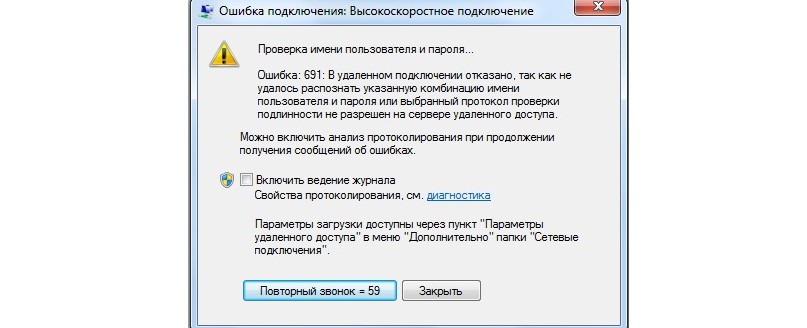Ошибка 651 при подключении к интернету в Windows 10, 8, 7. Ошибка 651 – что это и 5 способов ее исправить
Содержание
- Что это такое
- Немного истории
- Первые действия при появлении ошибки 651
- Причины появления ошибки 651 и их решения
- Сбой RASPPPoE
- Наличие еще одной сетевой карты
- Поломка роутера
- Сбой в подключении к самому интернету
- Замена определенных значений в реестре
- Проблемы с антивирусом
- Физические повреждения
- Сбой у провайдера
- Еще несколько решений ошибки 651
- Особенности ошибки 651 в версиях Windows
- Windows 8
- Windows 7
- Windows XP
- Windows 10
- Дальнейшие поиски
- Если же ничего не помогает
- Полезные рекомендации
Что это такое
Многие люди задаются вопросом – что означает ошибка 651 при подключении интернета. А это означает, что в системе есть сбой какого-то элемента оборудования, который отвечает за сетевое подключение, то есть является связующей частью между сетью и компьютером. Вы можете быть на 100 % уверены в том, что сделали все правильно, но все же сигнал никак не может дойти до ПК или ноутбука. Так как исправить данную проблему?
Вы можете быть на 100 % уверены в том, что сделали все правильно, но все же сигнал никак не может дойти до ПК или ноутбука. Так как исправить данную проблему?
Первое, что нужно сделать – это позвонить Вашему провайдеру и спросить в чем дело. Если он скажет, что на линии все хорошо, тогда проблему нужно будет решать дома самостоятельно или, на крайний случай, пригласить специалиста, который разбирается в таких ситуациях. В этой статье будет все подробно расписано, поэтому для начала нужно попробовать самому справиться с этой задачей.
Немного истории
Ошибка 651 при подключении к интернету возникает на операционных системах Windows 7, Windows 8 и новее вплоть до актуальной Windows 10. Исключительно при попытке создания высокоскоростного подключения на базе PPPoE через WAN Miniport. Но раньше такие подключения тоже создавались, но имели на тот же самый случай немного другие коды ответа – 678 (XP), 815 (Vista).
Главное ее значение – на участке от компьютера до интернет-сервера провайдера где-то возникла физическая проблема подключения.
Причем виновно может быть любое сетевое оборудование – и провод, и узлы.
Ошибка свойственна именно технологии, и возникает у любого провайдера – Ростелеком, ТТК, Byfly, МТС, УфаНет, Билайн и т.д. Не нужно искать причину именно в этом.
Не путайте со следующим:
- Ошибка 561 – немного другая специфика, но решать можно теми же способами, что и здесь.
- Ошибка 652 – вообще относится не к сети, а к обновлению Windows. Не лечится способами отсюда.
- Континент АП и ошибка 651 – это немного разные вещи для этой статьи.
В наше время обычно подключение создается самим роутером, но ошибка 651 была особенно актуальна для модемов, когда прямая связь от компьютера была надежнее.
Первые действия при появлении ошибки 651
Прежде всего, если Вы увидели сообщение «ошибка 651 при подключении к Интернету» или «сбой подключения с ошибкой 651», попробуйте выполнить несколько простых действий, при этом пробуйте подключиться к Интернету после каждого из них:
- Проверьте подключение кабелей.

- Перезагрузите модем или роутер при наличии — выключите его из питания и снова включите.
- Пересоздайте высокоскоростное подключение PPPoE на компьютере и подключитесь (можно сделать это с помощью команды rasphone: для этого нажмите клавиши Win+R на клавиатуре и введите rasphone.exe, далее создаете новое подключение и вводите ваши логин и пароль для входа в Интернет;
— если Вам сложно использовать командную строку, создайте новое подключение через центр управления сетями и общим доступом Windows 7 или 8, для этого в нижней части рабочего стола найдите значок сети и нажав по нему правой кнопкой мыши, выберите центр управления сетями и общим доступом, в появившемя окне выберите Настройка нового подключения или сети). - Если ошибка 651 появилась при самом первом создании подключения, внимательно проверьте все введенные вами параметры. Например, для VPN подключения (PPTP или L2TP) частой причиной является неверный ввод адреса VPN сервера.
- Если вы используете PPPoE через беспроводное подключение, убедитесь, что у вас включен Wi-Fi адаптер на ноутбуке или компьютере.

- Если вы устанавливали антивирус или файрвол перед появлением ошибки, проверьте его настройки — он может блокировать подключения.
- В крайнем случае позвоните в техническую поддержку провайдера Интернета и уточните, нет ли проблем с подключением на их стороне.
Это именно те простые шаги, которые могут Вам помочь не потерять время и сделать так, что Интернет заработает, а ошибка WAN Miniport PPPoE исчезнет. Далее мы рассмотрим продвинутые действия по исправлению ошибки 651, которые могут помочь опытным пользователям в решении проблемы.
Причины появления ошибки 651 и их решения
Сбой RASPPPoE
Хороший вариант решения поломки – так называемое пересоздание подключения. Данный способ поможет лишь, если у клиента есть необходимая информация от провайдера, либо возможность пройти всю цепочку настройки совместно со специалистом технической поддержки.
Для образования обновленного подключения через специальный протокол под названием PPPoE, требуется выполнить следующее:
- Откройте меню Выполнить, нажав на клавиатуре кнопки Win и R.

- Введите «rasphone.exe».
- Нажмите кнопку ОК.
- Начните настройку сетевого подключения по информации от используемого провайдера. (Потребуется логины и пороли)
Как правило, новое подключение поможет подключиться, когда нет иных препятствий, выдавать внезапную ошибку 651, оно точно не должно.
Наличие еще одной сетевой карты
Помимо встроенной интернет карты много персональных компьютеров сегодня на системной плате имеют, так называемые внешние LAN-карты. На серверах и в различных ноутбуках их вполне может быть сразу несколько.
Причины их применения могут быть достаточно разными – от проблемной встроенной карты, до более высокой интернет — скорости.
При подключении данная ошибка 651 вполне может говорить о постоянном конфликте ряда сетевых карт. Поэтому одну из них требуется просто отключить:
- Нажмите на клавише Пуск правую клавишу мыши.
- Выберите пункт под названием Диспетчер устройств.
- Найдите устройство в пункте Сетевые адаптеры, нажмите на нем правой клавишей мышки.

- Выберите пункт под названием Отключить устройство.
Вторая сетевая карта будет функционировать. Данный метод обязательно поможет избегать различных конфликтов при использовании интернета.
Поломка роутера
Если сетевой провод подключен непосредственно к роутеру, а тот соединен ПК по Wi-Fi либо сетевым проводом, то на ПК не надо включать подключение высокой скорости. В этом нет никакого смысла. Разве что устройство настроено в так называемом режиме моста.
В настоящее время почти все роутеры функционируют в своем собственном стандартном режиме. Когда к устройству подключена Сеть, а на ПК запускается подключение высокой скорости, оно не пройдет сквозь используемый роутер. Тогда и возникнет описываемая ошибка 651.
Это вполне нормально. Незачем включать подключение на ПК, когда роутер не установлен. Устройство само будет устанавливать интернет — соединение по специальному протоколу вида PPPoE. Потребуется лишь настроить такое соединение на приборе. Подобрать вид сетевого подключения, задать пользовательское имя и надежный пароль.
Подобрать вид сетевого подключения, задать пользовательское имя и надежный пароль.
Роутер дозвонится к используемому провайдеру, подключится к Сети, и затем будет его раздавать на различные девайсы по проводу или по Wi-Fi. Слишком быстрое подключение на ПК не надо, поэтому его можно устранить.
Все что требуется, это верно настроенный роутер, либо модем подключений к провайдеру. Необходимо посмотреть официальное руководство по регулировке используемого устройства. Все просто сводится непосредственно к подбору вида подключения, а также написании определенных характеристик.
Для активации с Сетью на ПК посредством роутера, потребуется переключить его в специальный режим моста.
Сбой в подключении к самому интернету
В том случае если вы не используете роутер, который самостоятельно подключается к интернету, то возможно, что настроенное и давно рабочее подключение по протоколу PPoE (используется для передачи данных) попросту сбились.
Причинами сбоя могут быть: как аварийное завершение работы, так и вирус либо неправильная работа некоторых программ и т.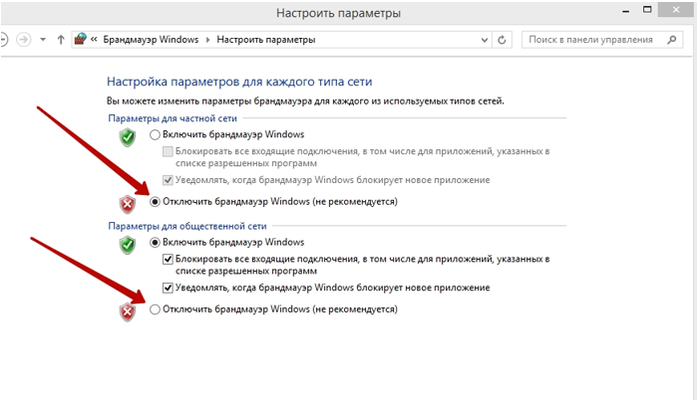 д.
д.
Исправить данную ситуацию не сложно: требуется удалить предыдущее подключение и настроить новое, после чего снова подключиться к сети.
Ваш путь: Панель управления — Сеть и Интернет — Центр управления сетями и общим доступом.
Рис.4 Настройка нового подключения
Следует помнить, что для создания нового подключения вам потребуются логин и пароль, которые вы возьмете из договора с вашим Интернет-провайдером.
Производим подключение, как показано на рисунке 5.
Рис. 5 Создание нового подключения
Довольно часто люди подключают домашнюю локальную сеть или кабель другого провайдера во вторую сетевую плату.
Это также может вызвать неполадки с подключением.
Если же у вас одна только плата, то переходим к следующему пункту.
Если же две, тогда необходимо отключить вторую.
Для этого заходим в «Центр управления сетями и общим доступом», выбираем пункт «Изменение параметров адаптера» и отключаем вторую плату.
Замена определенных значений в реестре
Активированные параметры Offloading Support и Receive Side Scaling в ветке TCPIP реестра способны вызывать ошибку, в случае если протокольный параметр описывается вручную.
Так, у Ростелекома достаточно часто встречается данная причина. Это в особенности актуально для различных серверных операционных систем.
Тем не менее сегодня она может вполне проявляться на обычных версиях. Их нужно надо отключить:
- Нажать на клавиатуре кнопки Win и R.
- Написать слово regedit и нажать ОК.
- Найти слева в окне с древом реестра ветку HKEY_LOCAL_MACHINE SYSTEM CurrentControlSet Services Tcpip Parameters.
- Посредством нажатия правой клавиши мышки создать DWORD параметр и дать ему название Enable RSS с главным значением 0.
- Создать очередной параметр – DisableTaskOffload с главным значением 1.
- Сделать перезагрузку операционной системы, а затем выполнить проверку проблем при сетевом подключении.
Ошибка 651 после выполнения выше описанных действий должна обязательно пропасть.
Проблемы с антивирусом
Пакеты данных, которые отправляются и принимаются через подключение с интернетом, часто не пропускают установленный в системе антивирус и брандмауэр.
Владельцы операционных систем Windows 7 и XP сегодня могут установить специальное приложение Defender вместо стандартного антивируса, поскольку оно надежное и не вызывает подобных ошибок. Собственникам более новых ОС Windows 8 и 10 специально инсталлировать ничего не потребуется. Защитник с самого начала уже включен в систему.
Для отключения сетевого экрана в системе Windows 10 потребуется выполнить следующее:
- Сделать двойное нажатие по данной иконке в панели задач.
- Выбрать сетевой профиль, который обозначен как активный.
- Красный переключатель надо выключить.
Для Windows 8 потребуется выполнить следующее:
- Нажмите на клавише Пуск правую клавишу мыши.
- Панель управления.
- Система и безопасность.
- Брандмауэр Windows.
- В левом столбце выбираем, включение и отключение Брандмауэр Windows
- Ставим галочки «Отключаем Брандмауэр» и жмем ок.
Все вызываемые используемым брандмауэром проблемы должны быть после этого ликвидированы, а сама ошибка — больше не беспокоить.
Физические повреждения
Ошибку вызывают повреждения оборудования, а именно:
- Нарушение работы сетевой карты;
- Отказ роутера;
- Повреждение коммуникационных кабелей;
- Неисправность соединительных разъемов;
Начать проверку надо с коммутационных шнуров и разъемов. Визуально осмотреть их, если повреждений нет, осуществить плотное соединение без перекосов. Есть вероятность, что ошибка 651 будет устранена.
Неисправности сетевой карты и мелкие сбои в работе приборов самостоятельно определить невозможно. Тут нужно быть специалистом. Но попытка найти другие причины ошибки может оказаться удачной.
Сбой у провайдера
Как утверждает статистика, 90% ошибок и проблем связаны с техническим оборудованием самого пользователя и только в 10% случаев виноватым оказывается интернет-провайдер.
И все же, если в ближайшее время у вас не отключали свет, компьютер не падал, а домашний питомец не грыз провода, то с появлением на мониторе ошибки 651, в первую очередь нужно позвонить провайдеру.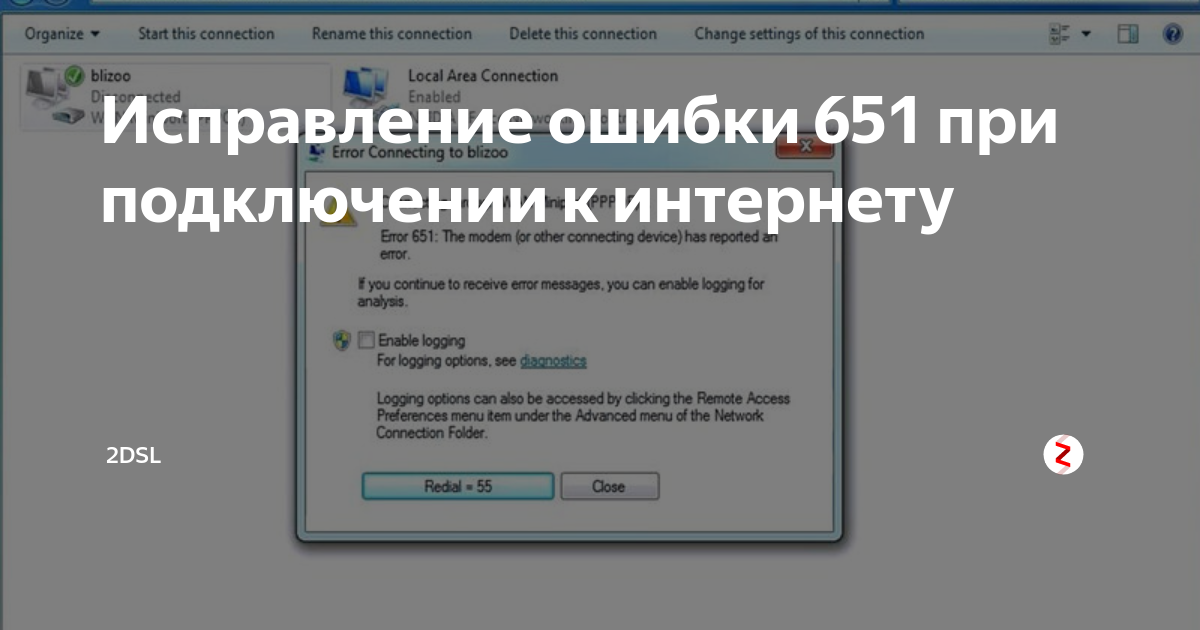
Если провайдер сообщил о том, что у них возникли какие-либо проблемы, то конкретно у вас одной проблемой стало меньше.
Если же у провайдера все хорошо, то мы переходим ко 2-му способу.
Еще несколько решений ошибки 651
- Отключите на время сторонний антивирус (если он установлен). Так же, отключите встроенный в Windows брандмауэр. Не редко они блокируют подключение к интернету через высокоскоростное подключение.
- Зайдите в диспетчер устройств, и на вкладке «Сетевые адаптеры» проверьте адаптер сетевой карты. Можно попробовать обновить драйвера сетевой карты. Лучше всего скачать драйвер с официального сайта, и просто запустить установку.
- Не забывайте о провайдере. Точнее о том, что проблема может быть на его стороне.
Если у вас есть еще какая-то информация по решению ошибки 651, то обязательно поделитесь ею в комментариях ниже. Так же вы можете оставлять там свои вопросы по теме статьи, я обязательно отвечу и постараюсь помочь.
Особенности ошибки 651 в версиях Windows
В разных версиях ОС от Майкрософт эта ошибка может проявляться по-разному. Рассмотрим ключевые отличия.
Рассмотрим ключевые отличия.
Windows 8
Самое примечательное отличие этой ОС – дизайн сообщения об ошибке, оно выполнено в стиле Metro Design.
В остальном способы избавления от такой проблемы идентичны – разница лишь в оформлении многих элементов: меню Пуск, параметров Панели управления и т.д.
Windows 7
Окно, выводящее сообщение о невозможности подключения, выглядит в этой ОС так.
Сегодня Виндовс 7 не поддерживается, а значит, драйверы сетевых карт скоро перестанут обновляться. Это в конце концов приведёт к невозможности исправить ошибку при конфликте программных компонентов. Поэтому стоит рассмотреть возможность обновления до свежей версии, чтобы в будущем не сталкиваться на Windows 7 с проблемами отсутствия совместимости.
Windows XP
ОС давно не поддерживается, а значит, проблемы у неё такие же, как и у Windows 7. Кроме того, здесь вместо кода 651 для аналогичной проблемы с подключением используется комбинация 678.
По ссылке читайте о другой распространенной проблеме – ошибке аутентификации.
Windows 10
Самая свежая и удобная ОС. Для симуляции отключения интернет-соединения можно использовать переключатель режима полёта в области уведомлений.
Таким образом можно виртуально перезагружать сетевой адаптер устройства, не отключая его физически. Поэтому на Windows 10 ошибка 651 может быть устранена немного легче.
Дальнейшие поиски
Все проблемы ниже – лишь возможные варианты. Пробовать все подряд необязательно. Проще всего позвонить провайдеру и проконсультироваться или вызвать мастера, который сможет налету исправить вашу ошибку.
Пробуем устранить ошибку 651 дальше. Т.к. ошибка сама по себе имеет неплохую локализацию – на установлении соединения, то на компьютере из очевидного только могут быть проблемы с драйверами сетевого адаптера – например, сетевая карта работает неисправно или совсем отсутствует. Вот такое может вызвать в теории эту ошибку. Методика лечения – заходим в «Диспетчер устройств», а далее или удаляем текущее устройство и перезагружаемся, или же добавляем новое устройство и ставим на него драйвер.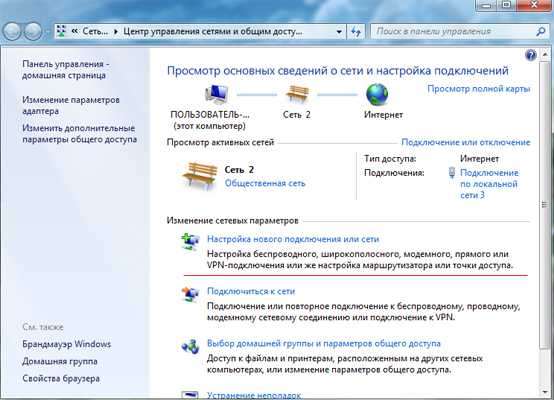
Но по мне проще устанавливать драйверы через DRP.su – само все найдет, скачает, установит. WiFi Гиды рекомендуют.
Если же подключаетесь впервые, и сразу вылезает такая ошибка, то нужно попробовать создать соединение заново и сверить вводимые логин и пароль. Мало ли вдруг поможет. Такое же создание нового соединения может помочь в случае глюка службы RASPPPOE, но обычно для восстановления ее работы достаточно и простой перезагрузки. В остальном ошибок быть не должно.
Еще один универсальный совет на крайний случай (на практике не встречал, но в теории все возможно) – попробуйте на момент подключения отключить свой антивирус и брандмауэр. Может это они пытаются блокировать внешнее соединение?
Есть еще один вариант с твиком в реестре (для продвинутых пользователей). Сначала переходим в реестр (нажимаем одновременно + R) и вписываем туда regedit:
В реестре идем по веткам по пути в HKEY_LOCAL_MACHINESYSTEMCurrentControlSetServicesTcpipParameters, где создаем параметр DWORD с названием EnableRSS и значением 0:
Я продолжаю настаивать позвонить провайдеру – обязательно сделайте это.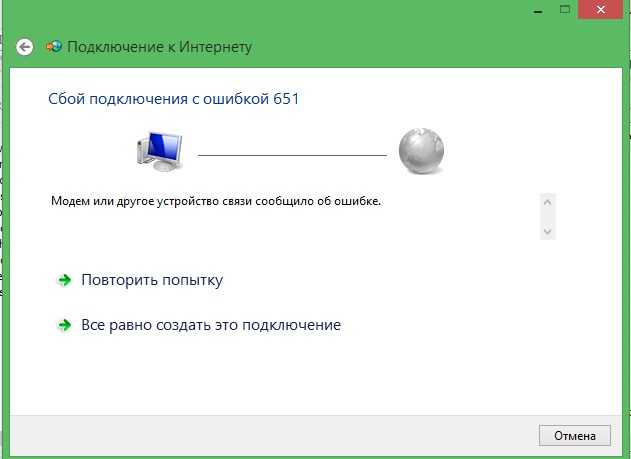 Как минимум можно позвонить своим соседям или друзьям на районе – нередко интернет отваливается пачкой у всех. Но если у вас было что-то действительно уникальное и интересное – расскажите свою историю в комментариях, а взамен я поделюсь чем-нибудь забавным из своей практики.
Как минимум можно позвонить своим соседям или друзьям на районе – нередко интернет отваливается пачкой у всех. Но если у вас было что-то действительно уникальное и интересное – расскажите свою историю в комментариях, а взамен я поделюсь чем-нибудь забавным из своей практики.
Если же ничего не помогает
Могут быть проблемы с интернет-кабелем
Нужно внимательно осмотреть кабель. Возможно, где-то вы обнаружите повреждение.
Его могли погрызть домашние животные или же повредить работники компании, во время подключения ваших соседей.
Перезагрузить персональный компьютер
Нужно перезагрузить компьютер.
Как это ни банально прозвучит, но иногда, обычная перезагрузка может решить этот вопрос и помочь вам избавиться от ошибки. Читайте также: Как удалить программу в windows 10: Подробная инструкция — 6 Способов!
Проверить настройки системного реестра
Возможно, возникли проблемы с его настройками (базы данных параметров и настроек).
В этом случае мы отключаем:
Receive Side Scaling (технология, равномерно распределяющая нагрузку по обработке сетевых пакетов между ядрами процессора и позволяющая оптимизировать производительность)
Offloading support (технология, которая есть в некоторых сетевых адаптерах, для того чтобы разгрузить центральный процессор и перенести функции по обработке сетевых пакетов стека протоколов TCP/IP на контроллер сетевого адаптера).
Заходим в реестр (в Windows 8 нажимаем кнопки Win+R, после этого вводим команду
regedit и нажимаем клавишу Enter.
В Windows 7 эта команда вводится в меню ПУСК, строка Выполнить.
Как запустился редактор, ищем строчку:
HKEY_LOCAL_MACHINESYSTEMCurrentControlSetServicesTcpipParameters
Создаём DWORD параметр и называем его EnableRSS, после чего присваиваем ему значение ноль (0).
Если же после наших действий ошибка 651 не пропадает, то находим такую строчку как
HKEY_LOCAL_MACHINESYSTEMCurrentControlSetServicesTcpipParameters
Создаём параметр (если его еще нет) DisableTaskOffload и приписываем ему значение 1.
Далее выходим и перезагружаем компьютер.
Восстановление ОС Windows с помощью точки восстановления
Если у вас создана точка восстановления, можно попробовать вернуть систему (откат позволяет нам вернуть файлы и настройки системы из резервной копии которая была создана ранее). В некоторых случаях данный способ является последним возможным.
Для того чтобы восстановить ОС перейдите в этот раздел: Панель управления — Все элементы панели управления — Восстановление.
Файерволлы и антивирусные программы
Блокировать соединение с сетью могут и эти программы. При этом необязательно наличие самого вируса у вас на компьютере, хотя проверить необходимо.
Причин блокировки очень много и мы не будем их рассматривать в данной статье, просто на время проверки и настройки следует отключить антивирус, файерволл, брандмауэр Windows.
Полезные рекомендации
Если все перечисленное выше не помогло, сделать можно следующее:
- Проверьте провода. Их достаточно часто повреждают во время передвижения мебели в комнате. Кабели вполне могли отойти из своих разъемов, поэтому следует их подключить заново. Часто их просто перегрызают различные домашние питомцы.
- Важно присмотреться к используемой ОС. Если это непонятная сборка от каких-то умельцев, желательно ее, конечно же, поменять на лицензионное программное обеспечение.
 Ведь в таких сборках вполне могут быть различные ошибки.
Ведь в таких сборках вполне могут быть различные ошибки. - Проверьте работу модема ADSL.
- Проверьте работу Wi-Fi роутера. Возможно, надо соединиться по Wi-Fi вместо обычного проводного соединения. К примеру, со смартфона, чтобы проверить, функционирует ли интернет. Также можно выполнить перезагрузку роутера.
- Выполните откат всей системы до того состояния, когда все нормально функционировало.
- Переустановите Windows. Это самый кардинальный способ борьбы с ошибкой 651.
Источники
- https://compsch.com/internet/kak-ustranit-oshibku-651-pri-podklyuchenii-k-internetu.html
- https://WiFiGid.ru/reshenie-problem-i-oshibok/oshibka-651
- https://gravycon.ru/pc-doktor/oshibka-interneta-651-v-windows-7-i-8.html
- https://Kevin-SeoShnik.ru/oshibki-windows/oshibka-651-pri-podklyuchenii-k-internetu-prichina-poyavleniya-i-ih-reshenie.html
- https://www.computer-setup.ru/oshibka-651-chto-eto
- https://Vpautinu.com/oshibki/651
- https://help-wifi.
 com/raznye-sovety-dlya-windows/oshibka-651-pri-podklyuchenii-k-internetu-v-windows-10-8-7/
com/raznye-sovety-dlya-windows/oshibka-651-pri-podklyuchenii-k-internetu-v-windows-10-8-7/ - https://help-wifi.ru/tekh-podderzhka/oshibka-651/
Ошибка 651 при подключении к интернету: изучаем как исправить сбой
Ошибка подключения 651 в Windows 7 высвечивается на экране в виде небольшого окна.
Для каждого протокола WAN-порт имеет собственный минипорт. Подключение через WAN miniport PPPoE дает сбой, тогда и появляется это сообщение:
Ошибка 651 при подключении к интернету в Windows 10 выглядит несколько иначе, но принципиальной разницы нет. То же самое касается и Windows 8.
Код ошибки 651 означает, что возник сетевой сбой по протоколу PPPoE. Выдается информация: «Модем или другое устройство связи сообщило об ошибке». В английском варианте: «Error 651: The modem (or other connecting devices) has reported an error». Тем самым система сигнализирует пользователю: «Не могу подключиться к интернету».
Рассмотрим, как исправить возникшую неприятность.
Содержание
- Ситуации, когда эта ошибка появляется, и способы их устранения
- Физические повреждения
- Сбой клиента RASPPPOE
- Наличие второй сетевой карты
- Сбой настроек роутера или модема
- Проверка антивируса и файервола
- Замена значений в реестре для серверных ОС
- Проблемы у провайдера
- Еще несколько полезных советов
- Обновление драйвера сетевой карты
- Создание нового высокоскоростного подключения
- Отключение IPV6
- Отключение TCP-настройки
- Заключение
Ситуации, когда эта ошибка появляется, и способы их устранения
Ошибка 651 при подключении к интернету «Ростелекома», «Билайна», «ТТК», «МТС», «Дом.ру» и прочим провайдерам возникает, если используется протокол PPPoE. Причины возникновения ошибки 651 разные:
- Повреждение кабеля или оборудования;
- Сбой настроек;
- Дефекты у провайдера;
- Вирусы и антивирусы.
При обнаружении проблем на ПК первым делом выключить компьютер и роутер на одну минуту.
Это время перед возобновлением работы надо выдержать, чтобы с роутера ушло остаточное напряжение. Если не помогло, поэтапно искать возможные неисправности.
Физические повреждения
Ошибку вызывают повреждения оборудования, а именно:
- Нарушение работы сетевой карты;
- Отказ роутера;
- Повреждение коммуникационных кабелей;
- Неисправность соединительных разъемов;
Начать проверку надо с коммутационных шнуров и разъемов. Визуально осмотреть их, если повреждений нет, осуществить плотное соединение без перекосов. Есть вероятность, что ошибка 651 будет устранена.
Неисправности сетевой карты и мелкие сбои в работе приборов самостоятельно определить невозможно. Тут нужно быть специалистом. Но попытка найти другие причины ошибки может оказаться удачной.
Сбой клиента RASPPPOE
В Windows за работу протокола PPPoE отвечает системный файл raspppoe.sys, расположенный в директории C:\Windows\System32\Drivers. Существует вероятность повреждения этого файла. Проверить:
Существует вероятность повреждения этого файла. Проверить:
- На копию файла на другом компьютере или ноутбуке. Если такой возможности нет, скачать из интернета;
- Сохранить старый файл во временном каталоге, поменять его на копию;
- Если ошибка 651 не «ушла», вернуть «родной» файл на место и продолжить поиски неисправности.
Наличие второй сетевой карты
Если имеются две карты и обе задействованы, это вызывает конфликт соединений, приводит к сбою подключения с ошибкой 651. Отключение кабеля второго соединения ничего не даст. Надо отключить второе соединение, для этого:
- Щелкнуть по значку сети правой клавишей мыши;
- В открывшемся меню выбрать «Центр управления сетями и общим доступом»;
- Выбрать выделенный пункт меню;
- Появляется список созданных подключений;
- Щелкнуть по нужному правой клавишей мыши;
- Во всплывшем контекстном меню выбрать первый пункт;
Если не помогло, отключить и включить снова подсоединение, вызвавшее ошибку. Если опять не повезло, искать другие причины, но второе соединение пока не трогать.
Если опять не повезло, искать другие причины, но второе соединение пока не трогать.
Сбой настроек роутера или модема
Когда работа идет через роутер или ADSL-модем, попробовать подсоединиться к ним через другой компьютер или через альтернативную сетевую карту. Если таковой возможности нет, или все подключения выдают ошибку, проверить настройки устройств. Любой модем и роутер: TP-link, ASUS, Zyxel и другие имеют встроенный WEB-интерфейс, с помощью которого получится доступ к настройкам. Для этого:
- В адресной строке браузера набрать 192.168.1.1. Должно появиться окно авторизации. Если оно не всплыло, перевернуть устройство. На нижней панели бывает наклейка с реквизитами, необходимыми для входа в WEB-интерфейс. Или найти реквизиты в руководстве к устройству;
- Ввести в окно авторизации найденные логин и пароль;
- В открывшемся окне WEB-интерфейса найти вкладку «Интернет» или «WAN»;
- Сверить данные подключения с реквизитами, полученными от провайдера;
- Исправить ошибочные значения и перезагрузить устройство.

Для ADSL-модемов внимание надо обратить на параметры VPI и VCI, неверные значения которых способны вызвать ошибку 651 при подключении к интернету. Модем также может не получать сигнала по телефонной линии. Необходимо проверить светодиодные индикаторы на устройстве: они горят.
Проверка антивируса и файервола
Надо проверить систему на наличие вирусов. Для этого обновить базы антивируса и запустить полную проверку. Если вирусов нет, возможно, сам антивирус или файервол вызывают сбой подключения с ошибкой. Временно отключить их.
Если ошибка 651 не проявляется, связаться с разработчиками антивируса и выяснить причины, а также способ устранения неисправности без отключения. Разработчики должны помочь настроить и файервол, поскольку это взаимосвязанные программы.
Замена значений в реестре для серверных ОС
Манипуляции с реестром решают вопрос для серверов, но, возможно, помогут исправить ошибку и для систем Windows, не являющихся серверными. Если роутер или модем сообщают об ошибке, следует попытаться поработать с реестром:
- Выполнить команду regedit, вводя ее в строке поиска;
- Раскрыть каталог, нажимая «плюсики» и последовательно выбирая;
- Вызвать контекстное меню, щелкнув справа в пустом месте.
 Дважды создать параметр DWORD (32 бита). Сначала — DisableTaskOffload со значением 1, затем — EnableRSS со значением 0.
Дважды создать параметр DWORD (32 бита). Сначала — DisableTaskOffload со значением 1, затем — EnableRSS со значением 0.
- Перезагрузить компьютер. Если и это не помогло, продолжить поиски.
Проблемы у провайдера
Если подключение идет через маршрутизатор или модем и есть возможность подсоединиться к сети по Wi-Fi, попробовать связаться с планшета или смартфона. Если все прошло успешно, продолжить поиск ошибки в компьютере. В другом случае позвонить провайдеру.
Еще несколько полезных советов
Обзор и настройка модема D-Link Dir-320
Когда сетевое подключение «капризничает», применить еще четыре стандартных приема, способных помочь:
Обновление драйвера сетевой карты
Проверить драйвер сетевой карты. Для этого через панель управления войти в диспетчер устройств. Найти сетевой адаптер. При обнаружении напротив него желтой отметки в виде восклицательного знака надо переустановить драйвер.
Если это действие не помогло, попытаться найти в интернете последнюю версию драйвера для сетевой карты.
Вполне возможно, что устаревший работает некорректно, особенно в том случае, когда при обновлении системы Windows в нее были внесены существенные изменения, «конфликтующие» со старым драйвером.
Создание нового высокоскоростного подключения
Удаление и повторное создание подключения способно исправить возможные некорректности. Чтобы это осуществить:
- Щелкнуть правой клавишей по значку сети и выбрать;
- Вывести на экран список соединений, щелкая по выделенному на рисунке пункту меню;
- Удалить подключение с ошибкой. Для этого кликнуть по нему правой клавишей и в появившемся контекстном меню выбрать соответствующий пункт.
Создать новое подключение:
- Вернуться и последовательно выполнить пункты, начиная с первого;
- Заполнить поля;
Если создание нового соединения не помогло, продолжать искать ошибку.
Отключение IPV6
Попытаться «убить» ошибку, отключив протокол IPV6, переходя на старый проверенный IPV4.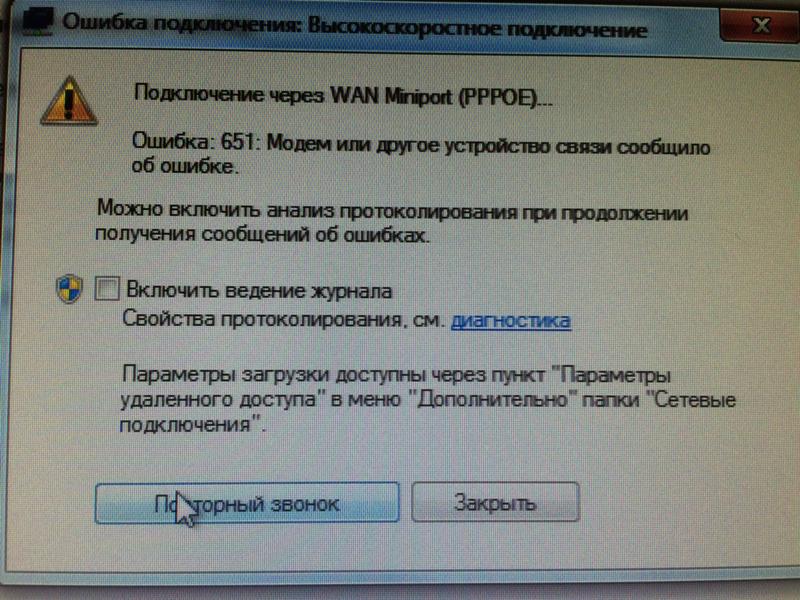 Щелкнуть сбоящее соединение правой клавишей, нажать «Свойства». В пункте меню «Сеть» снять галочку с IPV6.
Щелкнуть сбоящее соединение правой клавишей, нажать «Свойства». В пункте меню «Сеть» снять галочку с IPV6.
Отключение TCP-настройки
Windows имеет функцию для оптимизации работы приложений, использующих TCP-пакеты, – это IP Receive Window Auto-Tuning. Для работы домашней сети она не нужна, поэтому надо отключить, поскольку велика вероятность, что она «вмешивается» в работу протокола PPPoE. Попытаться отключить эту функцию. Работу выполнить от имени администратора:
- Открыть командную строку.
- Сбросить к заводским настройкам журнал протокола TCP/IP, выполняя команду: netsh int ip reset resetlog.txt
- Отключить функцию, выполнив команду: netsh interface tcp set global autotuning = disabled.
Заключение
В чем отличия между сетями 3G и 4G: особенности, преимущества и недостатки
Итак, что такое ошибка 651 при подключении к интернету: как исправить ее, разобрались. Но добиться успеха получается не всегда. Если от ошибки избавиться не удалось, последняя рекомендация — переустановить Windows. В случае неудачи придется вызывать специалиста.
Если от ошибки избавиться не удалось, последняя рекомендация — переустановить Windows. В случае неудачи придется вызывать специалиста.
Подгорнов Илья ВладимировичВсё статьи нашего сайта проходят аудит технического консультанта. Если у Вас остались вопросы, Вы всегда их можете задать на его странице.
[РЕШЕНО] Ошибка подключения с ошибкой 651 Проблема с кодом Windows
Знаете ли вы или когда-либо застревали в этой ошибке Ошибка подключения с ошибкой 651 Код ПК с Windows, затем прочитайте это ниже поста, чтобы узнать, как исправить и решить ошибку Код 651 проблема?
Это показывает сообщение с кодом ошибки, например,
Подключение через мини-порт WAN PPPoE
Ошибка подключения с ошибкой 651 ПК с Windows Модем или другое подключающееся устройство сообщило об ошибке
Если вы продолжаете получать сообщения об ошибках, вы можете включить ведение журнала для анализа.
Эта ошибка 651 является обычной проблемой кода окна 7. Эта ошибка возникает, когда вы пытаетесь подключиться с помощью соединений PPPoE. Проблема с кодом ошибки возникает по нескольким причинам; некоторые из них — конфликты IP-адресов, ошибки реестра, файл Rasapppoe.sys необходимо сохранить в неправильном месте. Эта ошибка 651 также возникает из-за повреждения системных файлов Windows. Это тип ошибки Windows. Этот код ошибки 651 включает в себя зависание системного ПК, сбои и возможное заражение вирусом.
Причины сбоя подключения с ошибкой 651 Ошибка кода Windows :
- При попытке подключения к Интернету
- Ошибка ПК с Windows
- Ошибка подключения к Интернету
- Проблема с широкополосным доступом в Windows 8.1
- Минипорт WAN PPPoE
Вот несколько лучших методов, которые вы можете попробовать для эффективного исправления и решения этого типа ошибки подключения с ошибкой 651 Проблема с кодом ПК Windows от вас навсегда.
1. Переустановите сетевой адаптер на ПК с Windows —
- Перейдите в меню «Пуск»
- Найдите Диспетчер устройств или введите там
- Откройте его и перейдите к этому
- Перейти к сетевому адаптеру там
- Щелкните правой кнопкой мыши на этом
- Нажмите « Удалить » там
- Нажмите « OK », когда будет предложено удалить устройство
- После удаления нажмите « Сканирование аппаратных изменений ».
- Это приведет к переустановке сетевого адаптера
- Готово
Путем переустановки сетевой адаптер исправит эту ошибку подключения с ошибкой 651 Windows 10 PPPoE.
2. Отключите Интернет-соединение IPv6 на вашем ПК с Windows —
- Перейдите в меню «Пуск»
- Найдите и перейдите к панели управления
- Нажмите на Центр управления сетями и общим доступом
- Нажмите на Подключение по локальной сети
- Нажмите на свойства там
- В опции Networking
- Очистить » Интернет-протокол версии 6 (TCP/IPv6) »
- Нажмите кнопку OK
- Готово
Отключив IPv6 в вашем интернет-соединении, вы быстро устраните эту ошибку соединения с ошибкой 651 Windows 8 при попытке подключения к интернет-коду.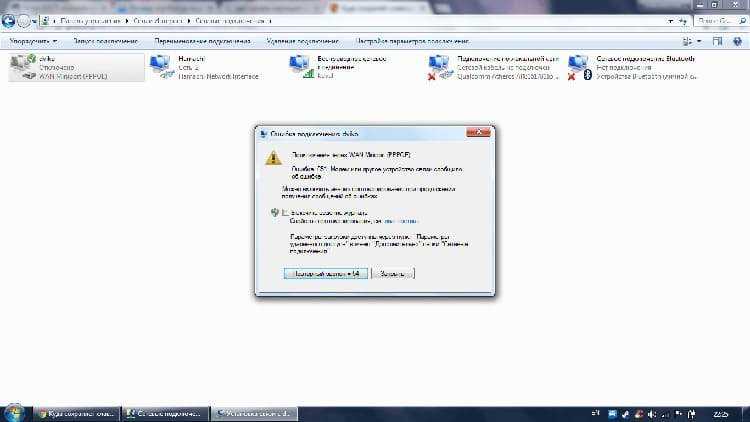
3. Отключите функцию автонастройки на ПК с Windows —
- Перейдите в меню «Пуск»
- Найдите или введите Командная строка там
- Откройте его и введите
netsh int TCP set global autotunning=disabled - Чтобы убедиться, что он действительно отключен, введите
netsh interface tcp show global - Готово
Отключение функции автонастройки в Windows решит эту ошибку 651 Windows 7 fix patch.
4. Воссоздание коммутируемого соединения на ПК с Windows —
- Перейти к меню «Пуск»
- Найдите или нажмите Панель управления
- Нажмите Центр управления сетями и общим доступом
- Нажмите « Настроить новое соединение или сеть ».
- Выберите « Установить коммутируемое соединение ».

- Заполните форму следующими данными:
- Затем нажмите Создать или Подключить кнопку
- Готово
Повторное создание коммутируемого соединения устранит ошибку «Сбой подключения с ошибкой 651», модем сообщил об ошибке «Проблема широкополосного кода Windows 10».
5. Сбросить протокол управления передачей/Интернет-протокол (TCP/IP) на ПК –
- Перейти в меню «Пуск»
- Найдите или введите Командная строка там
- Открывает его и набирает
netsh int TCP сброс resettcpip.txt - Нажмите Введите туда
- Готово
Сброс TCP/IP на вашем компьютере или ноутбуке обязательно решит эту проблему Ошибка 651 Модем Windows 7.
6. Повторно подключите подключаемое устройство —
. Повторное подключение подключаемого устройства также может быстро устранить проблемы с Wan Miniport Error 651 Windows 10.
Вот некоторые из лучших советов и приемов, а также лучшие методы решения, чтобы исправить и решить эту проблему Сбой подключения с ошибкой 651 ПК с Windows. Проблема с кодом на вашем ПК с Windows постоянно. Надеюсь, это обязательно поможет вам решить эту ошибку 651 в Windows 10.
Если вы также столкнулись с какой-либо проблемой при исправлении и решении этой проблемы с кодом Connection Failed with Error 651 Windows PC, прокомментируйте проблему ниже, чтобы мы могли исправить ее здесь или в разделе комментариев нашим другим простым, естественные лучшие методы.
Исправление: Ошибка подключения с ошибкой 651
Кевин Эрроуз, 29 апреля 2023 г.
3 минуты чтения
Кевин — сертифицированный сетевой инженер
Для большинства пользователей, чьи компьютеры не имеют подключения к Wi-Fi, другим вариантом является подключение к маршрутизатору через кабель локальной сети. Это относится к настольным компьютерам в корпусе Tower, а не к ноутбукам. Для коммутируемого соединения с поставщиком услуг обычно используется модем между маршрутизатором и сетевой розеткой на стене. Арендодатели обычно предоставляют такой вид связи. В зависимости от вашего региона вы, скорее всего, будете использовать соединение PPPOE или PPPOA.
Для коммутируемого соединения с поставщиком услуг обычно используется модем между маршрутизатором и сетевой розеткой на стене. Арендодатели обычно предоставляют такой вид связи. В зависимости от вашего региона вы, скорее всего, будете использовать соединение PPPOE или PPPOA.
Модемное соединение подвержено ошибке 651. Это распространенная ошибка в Windows, особенно в Windows 7 и 8, если вы используете модемное соединение PPPOE. Ошибка обычно возникает, когда вы пытаетесь загрузить страницу с помощью браузера или когда вы пытаетесь запустить приложения, в том числе игры, которым необходимо подключение к сети. Такая же ошибка появляется при попытке подключиться к вашему модему из доступных сетей в системном трее. Ошибка гласит: «Ошибка 651: модем (или другое устройство подключения) сообщил об ошибке». Вместе с ошибкой предоставляется возможность повторного набора номера и попытки повторного подключения. Однако ваша WLAN может работать нормально, даже если вы получите эту ошибку.
Попросту говоря, эта ошибка означает, что соединение не может быть установлено из-за отсутствия доступа к модему или из-за проблемы с аутентификацией.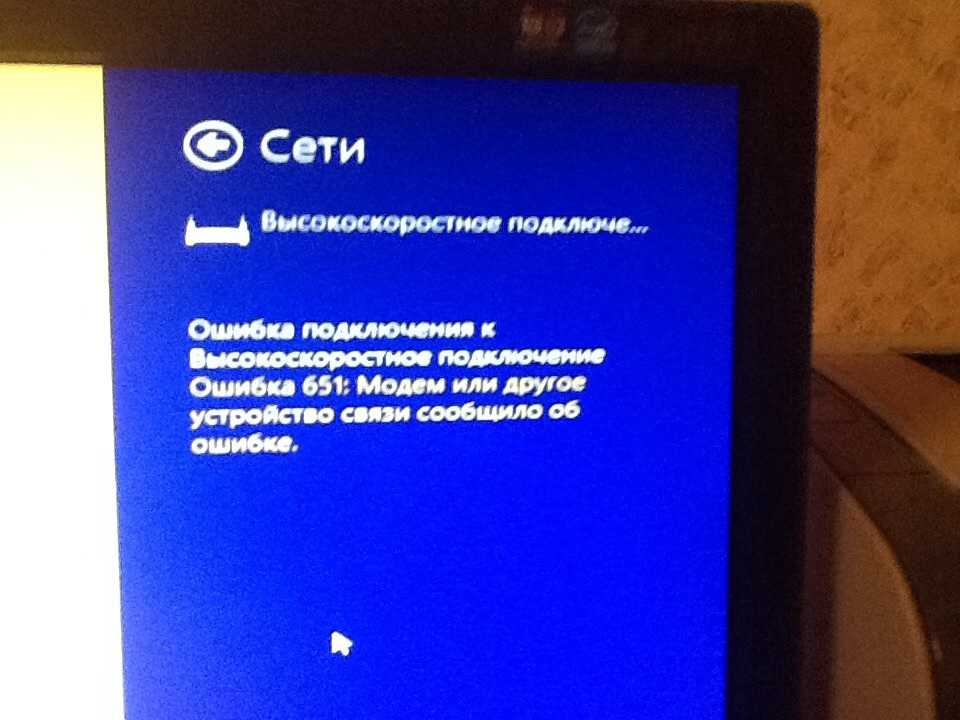 Официального метода устранения этой ошибки нет. Устранив неполадки с помощью приведенных ниже методов, вы сможете вернуться в нужное русло и установить успешное соединение.
Официального метода устранения этой ошибки нет. Устранив неполадки с помощью приведенных ниже методов, вы сможете вернуться в нужное русло и установить успешное соединение.
Способ 1. Перезагрузите компьютер, маршрутизатор и модем
При перезагрузке компьютера, маршрутизатора и модема они будут сброшены или вступят в силу любые внесенные вами изменения. Это, скорее всего, приведет к тому, что что-то пойдет не так. Также убедитесь, что ваши соединения закреплены правильно и не ослаблены.
- Сохраните всю текущую работу, закройте все открытые приложения и выключите компьютер. Подождите минуту.
- Сначала выключите маршрутизатор и подождите пару минут.
- Теперь выключите модем.
- Отсоедините все кабели Ethernet, подключенные к маршрутизатору, модему и ПК.
- Снова соедините их и убедитесь, что между ними нет ослабленных соединений.
- Теперь включите компьютер и дайте ему загрузиться.
- Сначала включите модем, а после его инициализации включите маршрутизатор.

- Теперь попробуйте подключиться.
Если ваша беспроводная локальная сеть тоже не работает, проблема, скорее всего, в кабелях модема или настенном разъеме LAN. Возможно, вам придется обратиться к вашему интернет-провайдеру (ISP) для ремонта.
Способ 2. Удалите широкополосный модем в качестве соединения по умолчанию
Установка широкополосного модема в качестве соединения по умолчанию может привести к конфликту с другими соединениями. Это может произойти, если вы сменили провайдера, модем или маршрутизатор. Вот как отменить подключение по умолчанию.
- Нажмите Windows Key + R , чтобы открыть Run
- Введите ncpa.cpl и нажмите Enter, чтобы открыть окно сетевых подключений WAN Miniport(PPPOE)]) и нажмите « отменить как подключение по умолчанию ». Это очистит его как соединение по умолчанию, и вы сможете успешно подключиться.
Способ 3. Обновите сетевые драйверы
Обновите сетевые драйверы
Поврежденные, отсутствующие или несовместимые сетевые драйверы могут вызвать эту проблему, поскольку соединение между ПК и модемом не может быть установлено. Обычно это происходит после обновления ОС. Чтобы переустановить драйверы
- Нажмите Ключ Windows + R , чтобы открыть Выполнить
- Введите devmgmt.msc и нажмите Enter, чтобы открыть окно диспетчера устройств
- Разверните раздел «Сетевой адаптер»
- Щелкните правой кнопкой мыши на вашей сети карту и выберите ‘ Обновите программное обеспечение драйвера …’
- В следующем окне нажмите «Автоматический поиск обновленного программного обеспечения драйвера»
- Диспетчер устройств найдет драйверы с вашего ПК и установит вашу сетевую карту нажмите на свою сетевую карту и выберите «Удалить» и перезагрузите компьютер. Это переустановит драйверы, которые вы удалили. Кроме того, вы можете перейти на веб-сайт производителя вашего ноутбука и загрузить правильные драйверы для вашего ПК.

 Причем виновно может быть любое сетевое оборудование – и провод, и узлы.
Причем виновно может быть любое сетевое оборудование – и провод, и узлы.


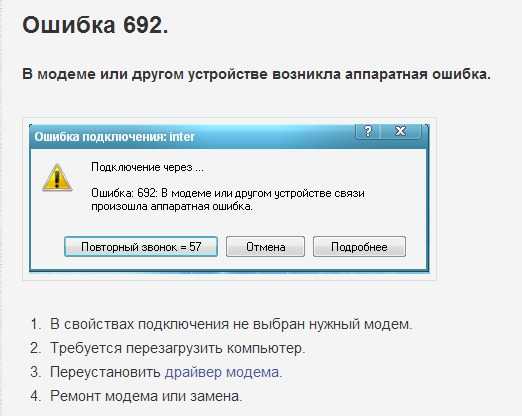

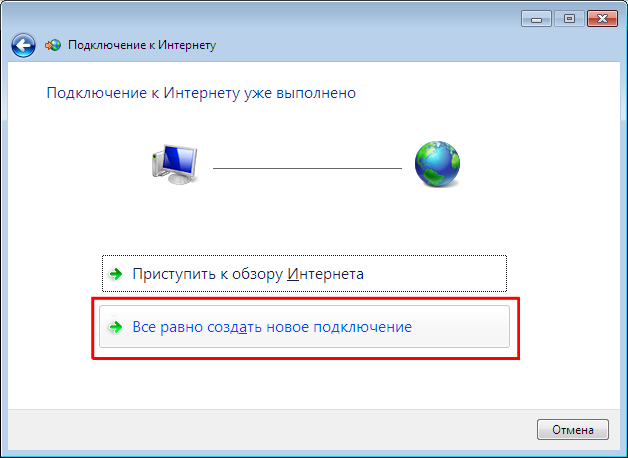
 Ведь в таких сборках вполне могут быть различные ошибки.
Ведь в таких сборках вполне могут быть различные ошибки. com/raznye-sovety-dlya-windows/oshibka-651-pri-podklyuchenii-k-internetu-v-windows-10-8-7/
com/raznye-sovety-dlya-windows/oshibka-651-pri-podklyuchenii-k-internetu-v-windows-10-8-7/ Это время перед возобновлением работы надо выдержать, чтобы с роутера ушло остаточное напряжение. Если не помогло, поэтапно искать возможные неисправности.
Это время перед возобновлением работы надо выдержать, чтобы с роутера ушло остаточное напряжение. Если не помогло, поэтапно искать возможные неисправности.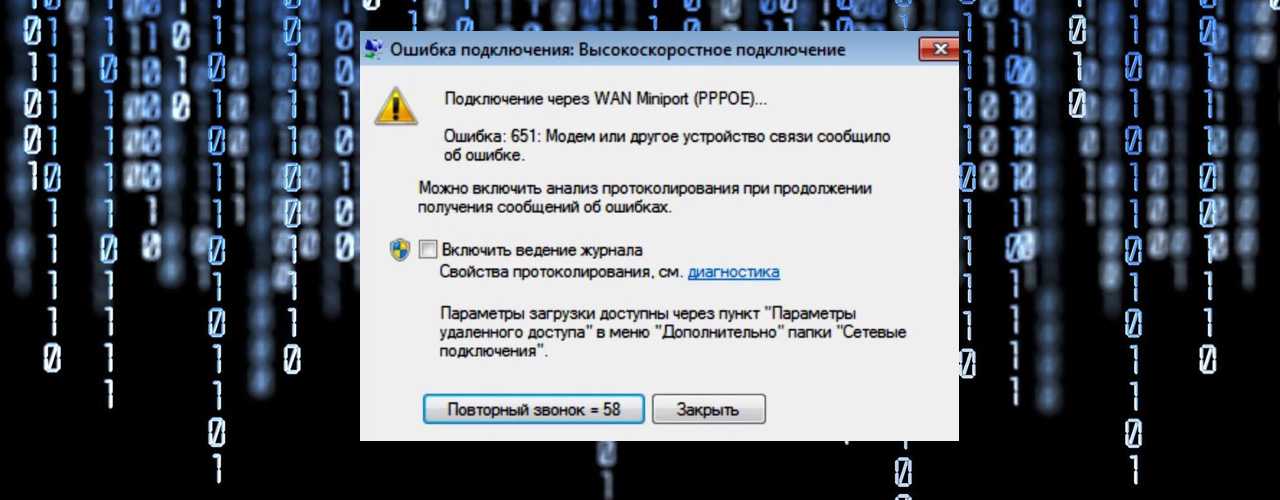
 Дважды создать параметр DWORD (32 бита). Сначала — DisableTaskOffload со значением 1, затем — EnableRSS со значением 0.
Дважды создать параметр DWORD (32 бита). Сначала — DisableTaskOffload со значением 1, затем — EnableRSS со значением 0.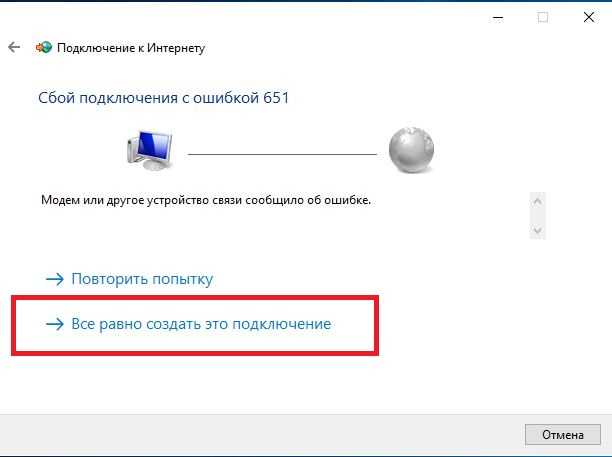 Вполне возможно, что устаревший работает некорректно, особенно в том случае, когда при обновлении системы Windows в нее были внесены существенные изменения, «конфликтующие» со старым драйвером.
Вполне возможно, что устаревший работает некорректно, особенно в том случае, когда при обновлении системы Windows в нее были внесены существенные изменения, «конфликтующие» со старым драйвером.